Инструкция по редактированию анкеты
Восстановление пароля
Если вы забыли свой пароль, то его можно восстановить при входе в панель управления.
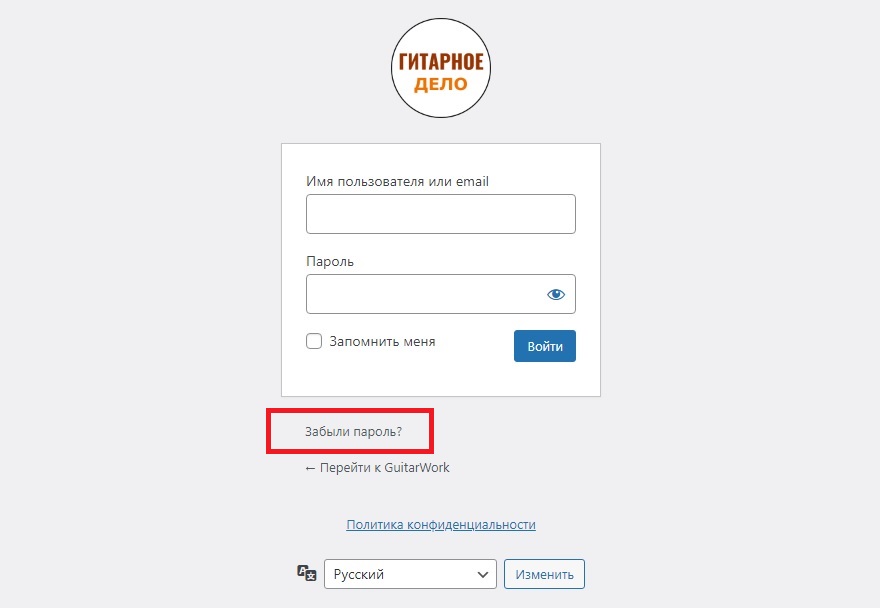
Нажмите «Забыли пароль?», и в открывшейся форме введите ваш e-mail, который вы указывали при регистрации на сайте и нажмите кнопку «Получить новый пароль».
Придет письмо следующего содержания:
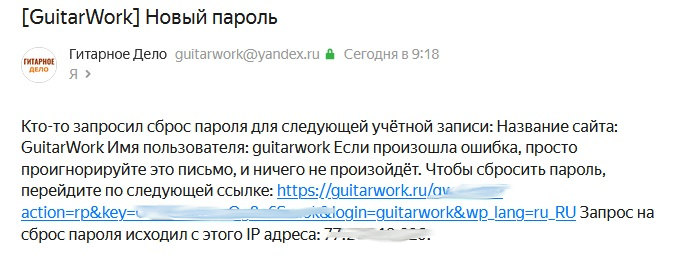
Перейдите по ссылке и введите новый пароль:
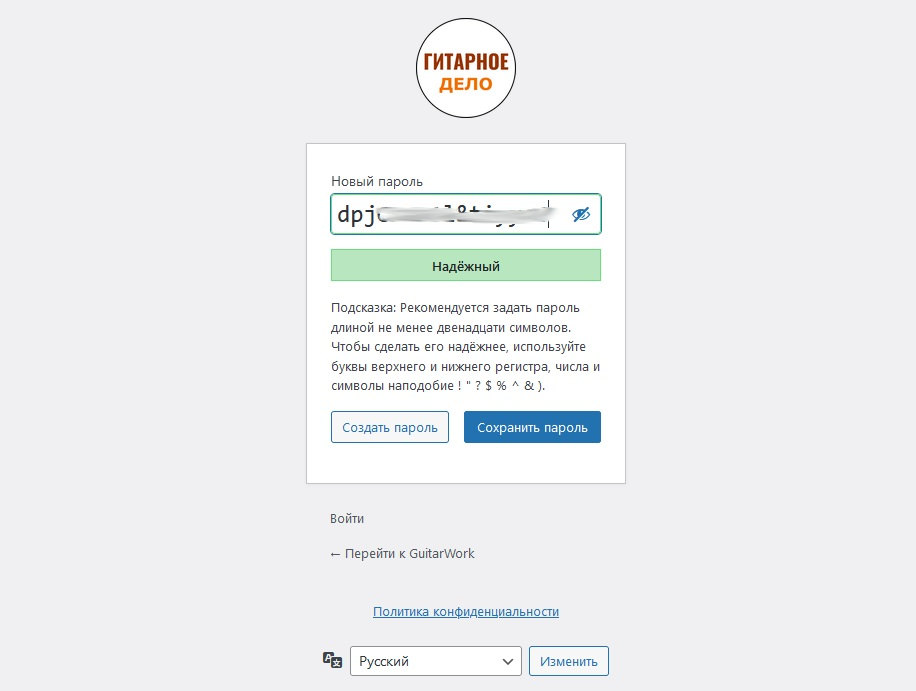
Нажмите «Сохранить пароль». Теперь можно войти в панель управления и редактировать свою анкету. После того как вы войдете, на главной странице сайта появится кнопки:
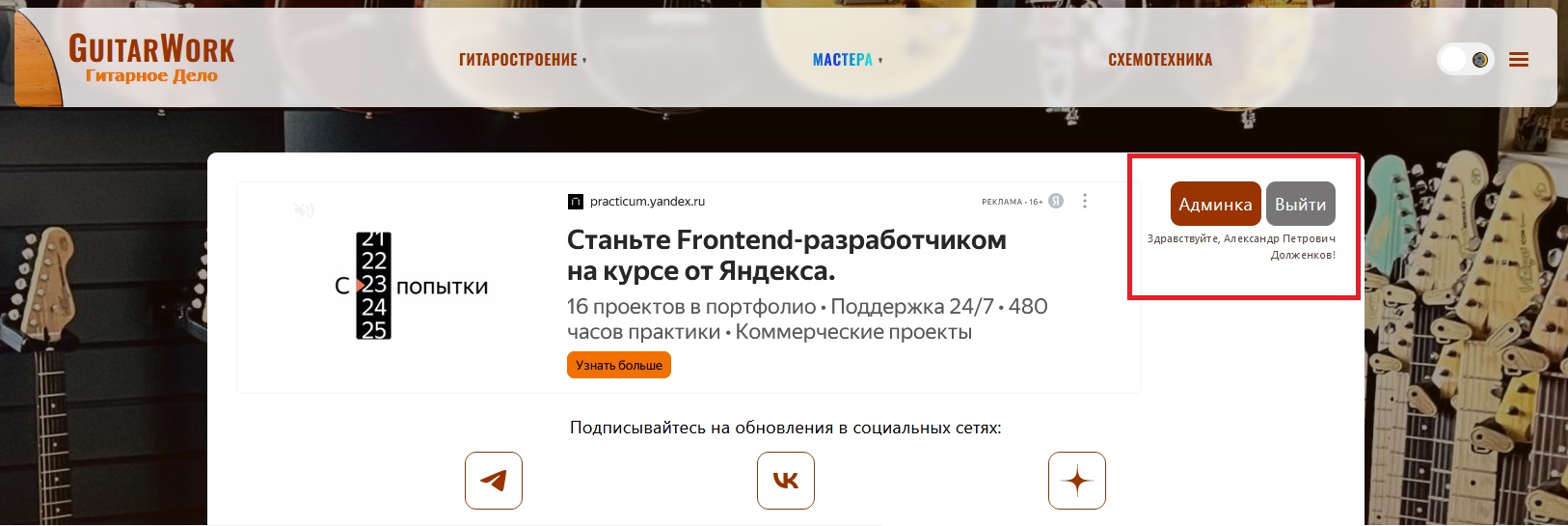
Админка — это сокращенное название панели управления.
Панель управления
Главные опции в панели управления это:
1. Редактировать анкету
2. Дополнительная информация
3. Профиль
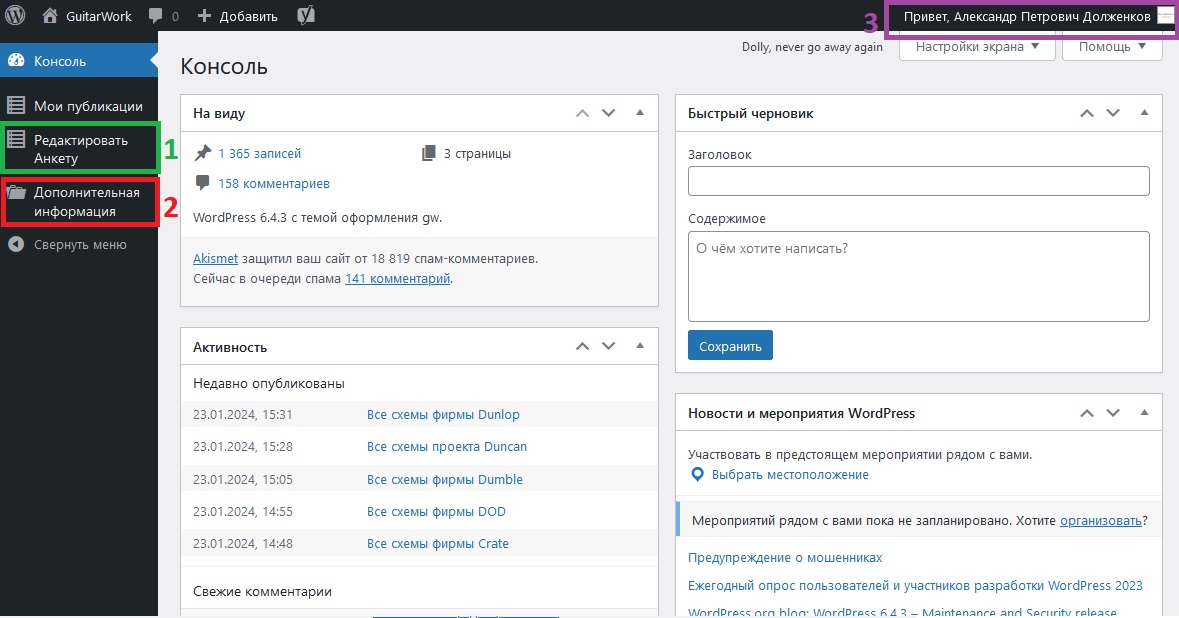
1. Редактировать анкету
Здесь можно отредактировать все данные которые вы указывали при регистрации. Также можно более точно указать местоположение мастерской на карте
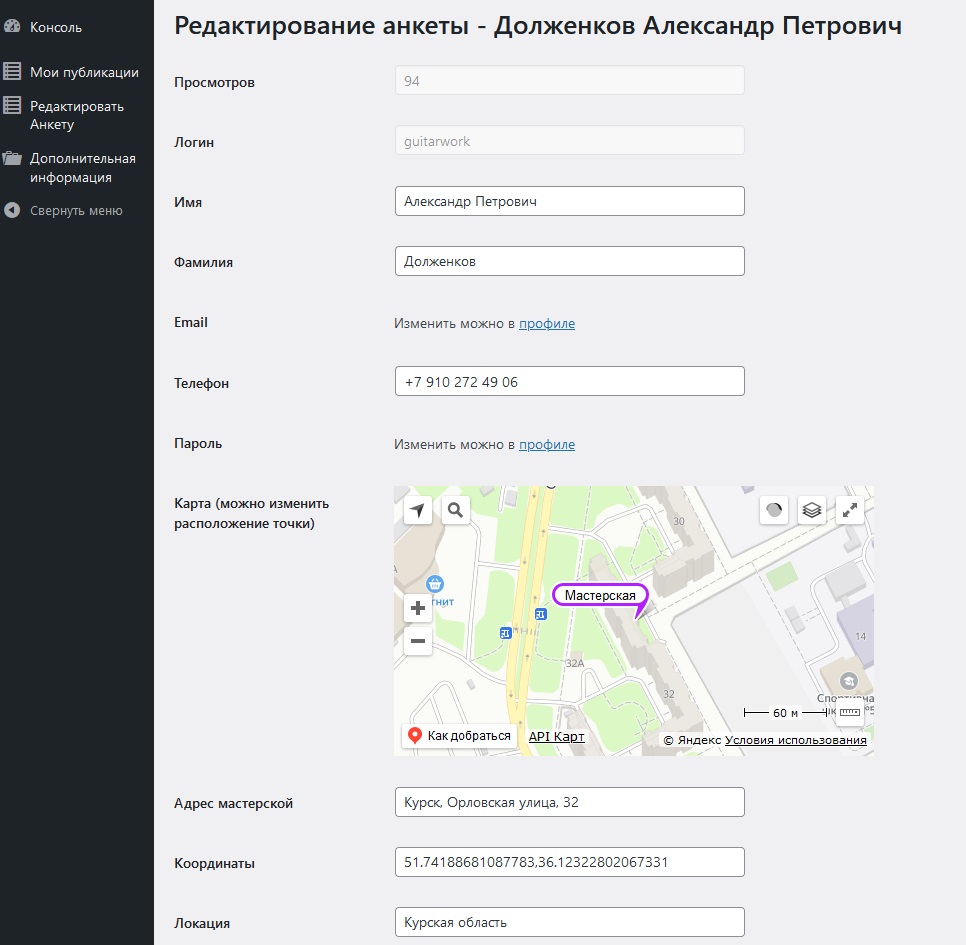
Сменить фотографию
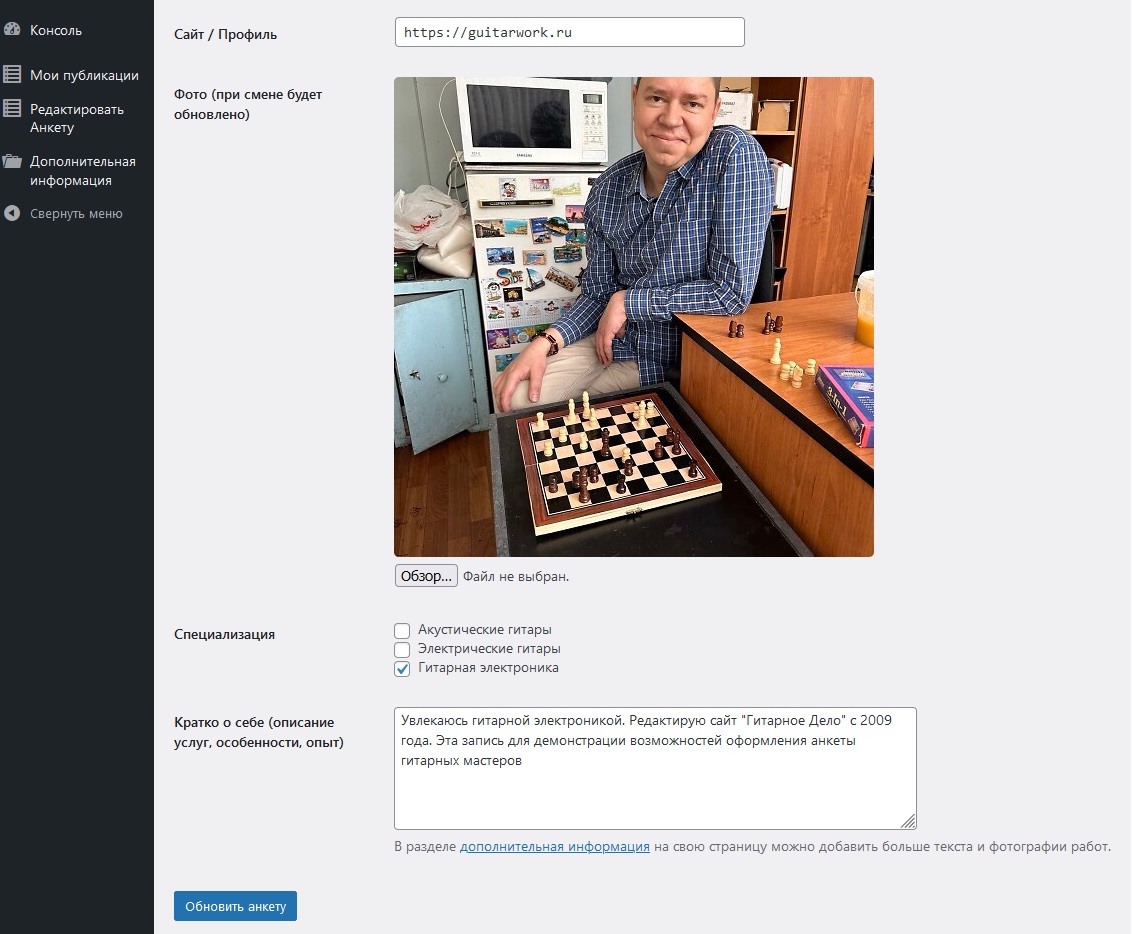
После редактирования не забываем нажать кнопку «Обновить анкету»
2. Дополнительная информация
Это стандартный текстовый редактор в панели управления WordPress. Здесь есть два режима работы Визуальный и Текстовый. Для удобства работы рекомендую использовать визуальный режим. Логически персональная страничка мастера разделена на две части: первая это блок , выводящий информацию которую вы указывали при регистрации (Важно! не удалять этот короткий код — , иначе на вашей персональной странице пропадет анкета!); вторая — произвольный блок после тега —MORE—, где можно добавлять текст, публиковать фотографии, добавить кнопку быстрого заказа.
На демонстрационной страничке виден принцип построения персональной странички мастера:
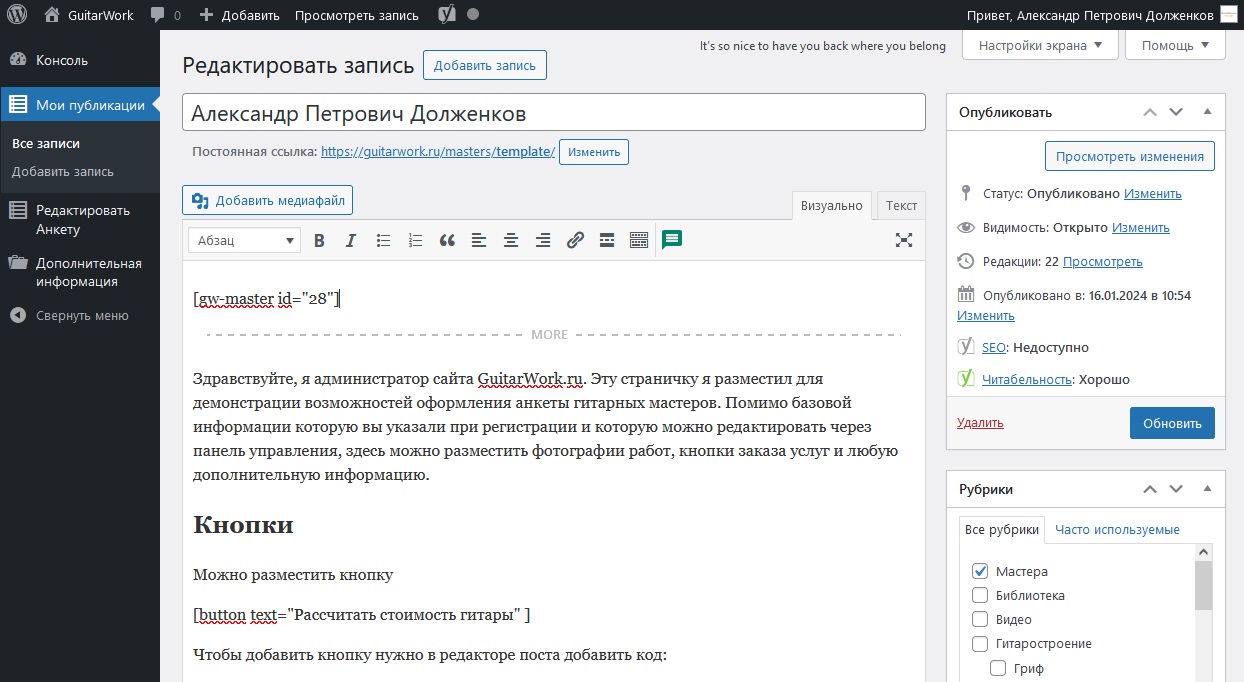
Размещение кнопки быстрого заказа
Чтобы пользователи могли быстро написать вам, запросить консультацию, или заказать инструмент — есть кнопка быстрого заказа. Пример использования на демонстрационной страничке
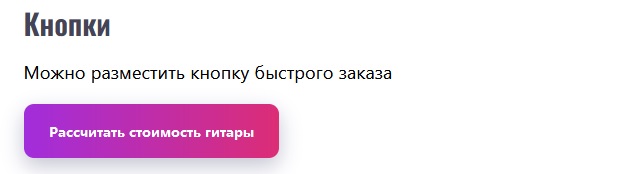
В редакторе своей анкеты разместите следующий код:
[ button text="Рассчитать стоимость гитары" ] - выведет красивую кнопку с указанным текстом
Можете указать свой текст, например «Рассчитать стоимость ремонта» или другой.
Рекомендации по размещению фотографий
Установите курсор в статье где хотите разместить фотографию и нажмите на кнопку «Добавить медиафайл». Перейдите во вкладку «Загрузить файлы» и выберите фото которое хотите добавить.
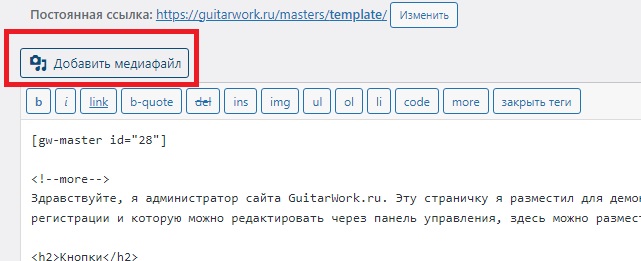
Фотографии желательно в формате JPG. Альбомной ориентации. Разрешение около 1920 пикселей в ширину.
Сохранение изменений
После редактирования вашей странички, чтобы изменения сохранились, необходимо нажать на кнопку «Обновить»
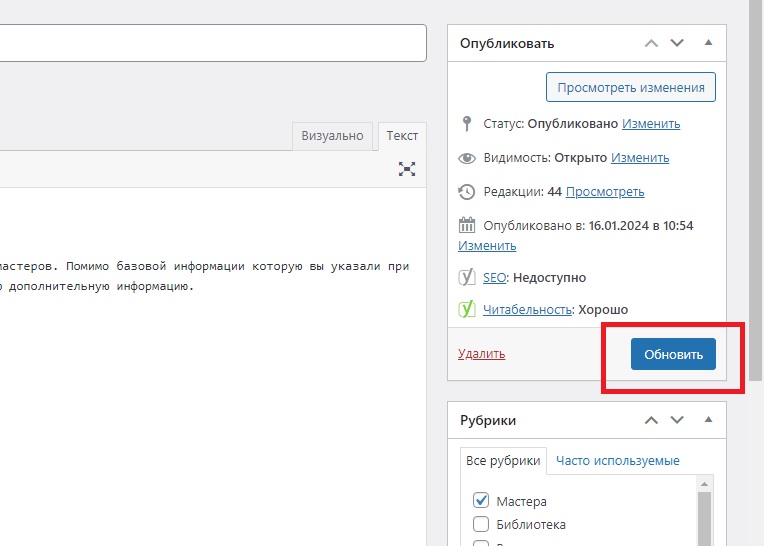
3. Профиль
В профиле можно изменить пароль, емайл и другие параметры:
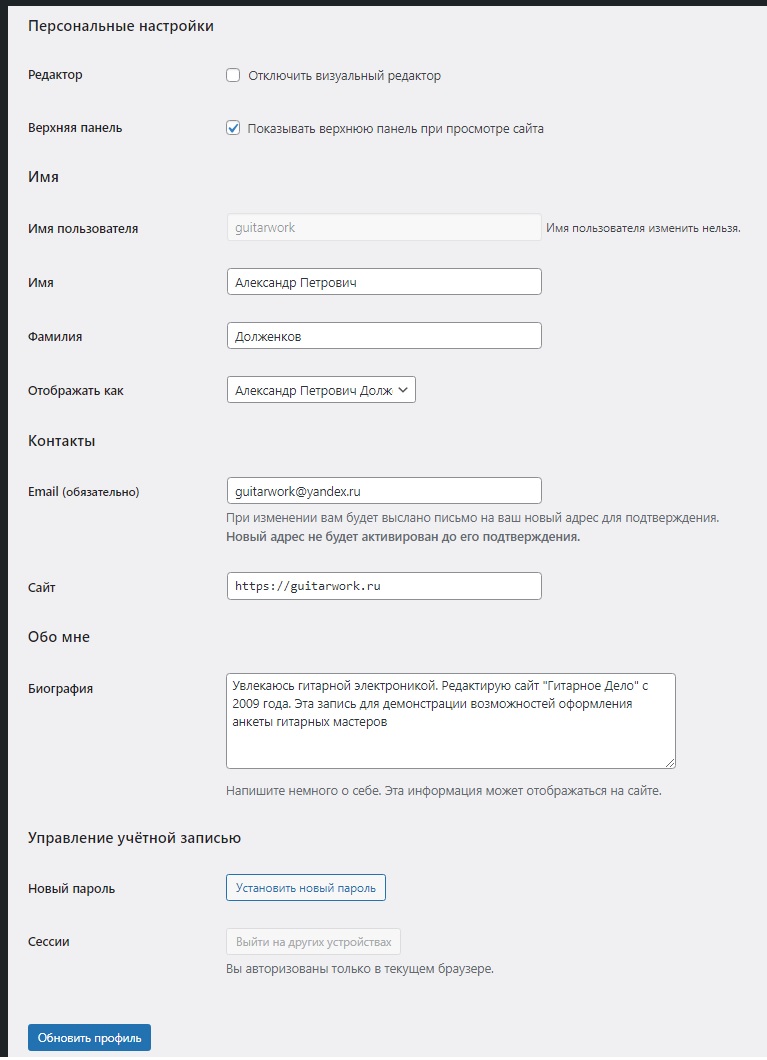
Если есть затруднения с оформлением странички — пишите в телеграм